NetBeans (также известный как Apache Netbeans) является открытым и многоуважаемым приложением IDE (интегрированная среда разработки) для Windows, Linux, Solaris, и Mac. Среда разработки NetBeans предоставляет мощную платформу приложений Java, позволяющую программистам легко создавать веб-приложения, мобильные приложения и приложения для настольных компьютеров на основе Java. Это одна из лучших IDE для программирования на C/C++, а также предоставляет важные инструменты для PHP-программистов.
Среда разработки является первым редактором, который обеспечивает поддержку многих языков, таких как PHP, C/C++, XML, HTML, Groovy, Grails, Ajax, Javadoc, JavaFX и JSP, Ruby, и Ruby on Rails.
Редактор обладает богатым функционалом и предоставляет широкий спектр инструментов, шаблонов и примеров; и он очень расширяем с использованием разработанных сообществом плагинов, что делает его прекрасно подходящим для разработки программного обеспечения.
Инструменты и возможности NetBeans
Среда разработки Netbeans поставляется с следующими функциями, которые поднимают вашу разработку приложений на новый уровень.
- A drag and drop GUI design tool for rapid UI development.
- A feature-rich code editor with code templates & refactoring tools.
- Инструменты интеграции, такие как GIT и Mercurial.
- Поддержка последних технологий Java.
- A rich set of community plugins.
В этой статье мы покажем вам различные способы установки Apache NetBeans в дистрибутивах Debian, Ubuntu и Linux Mint. На момент написания этой статьи последней версией является Apache NetBeans 12 LTS.
На этой странице:
Требования:
- A Desktop machine with a minimum of 2GB of RAM.
- Для установки среды разработки NetBeans IDE требуется Java SE Development Kit (JDK) 8, 11 или 14 (NetBeans не работает на JDK9).
Читайте также: Как установить среду разработки NetBeans IDE в CentOS, RHEL и Fedora
Как установить последнюю среду разработки NetBeans IDE на Ubuntu, Mint и Debian
1. Для установки последней стабильной версии NetBeans IDE 12 сначала вам нужно установить Java JDK из стандартных репозиториев, как показано ниже.
$ sudo apt update $ sudo apt install default-jdk
Затем проверьте версию Java JDK.
$ java -version
3. Теперь откройте браузер, перейдите на страницу загрузки NetBeans IDE и загрузите последний установочный скрипт NetBeans IDE (Apache-NetBeans-12.0-bin-linux-x64.sh) для вашего установленного дистрибутива Linux.
Кроме того, вы также можете загрузить установочный скрипт NetBeans IDE в вашу систему с помощью утилиты wget, выполнив следующую команду.
$ wget -c https://downloads.apache.org/netbeans/netbeans/12.0/Apache-NetBeans-12.0-bin-linux-x64.sh
4. После завершения загрузки перейдите в каталог, в который был загружен установочный скрипт NetBeans IDE и выполните следующую команду, чтобы сделать установочный скрипт исполняемым и начать установку.
$ chmod +x Apache-NetBeans-12.0-bin-linux-x64.sh $ ./Apache-NetBeans-12.0-bin-linux-x64.sh
5. После выполнения вышеуказанного установочного скрипта, появится окно установщика “Страница приветствия“, щелкните Далее, чтобы продолжить (или настроить вашу установку, щелкнув Настроить), чтобы следовать мастеру установки.
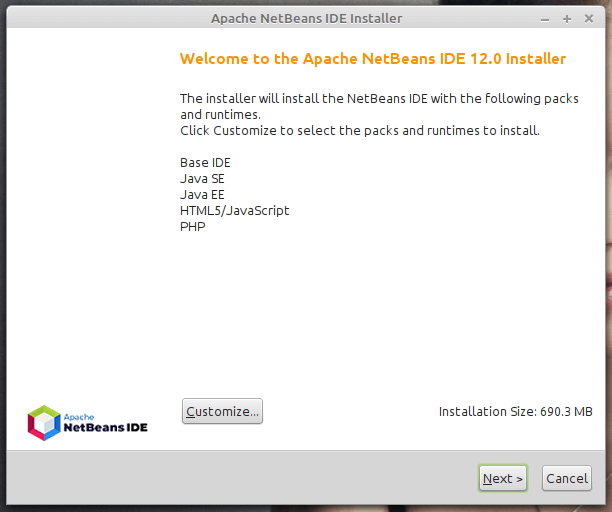
6. Затем прочтите и примите условия лицензионного соглашения и нажмите Далее, чтобы продолжить.
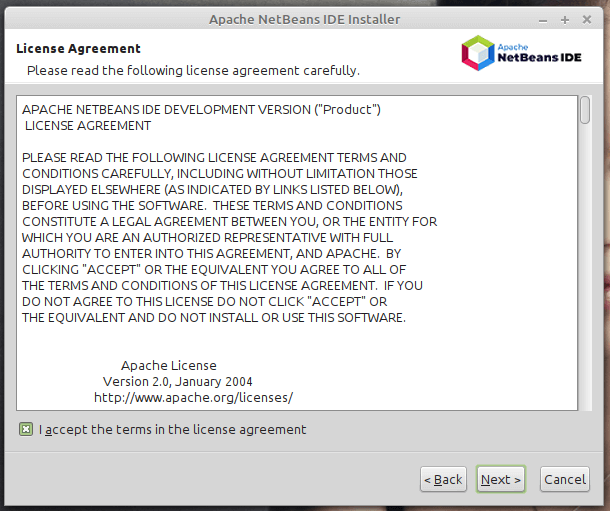
7. Затем выберите папку установки NetBeans IDE 12.0 на следующем интерфейсе, затем щелкните Далее, чтобы продолжить.
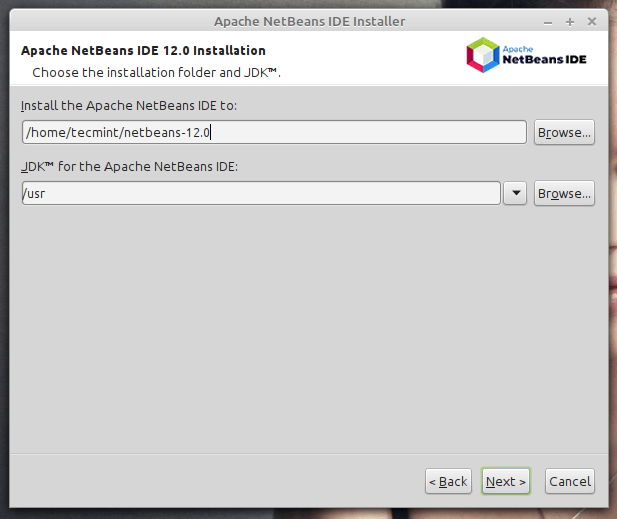
8. Затем активируйте автоматические обновления установленных плагинов с помощью флажка на следующем экране, который показывает сводку установки, и нажмите Установить, чтобы установить среду разработки NetBeans и среду выполнения.
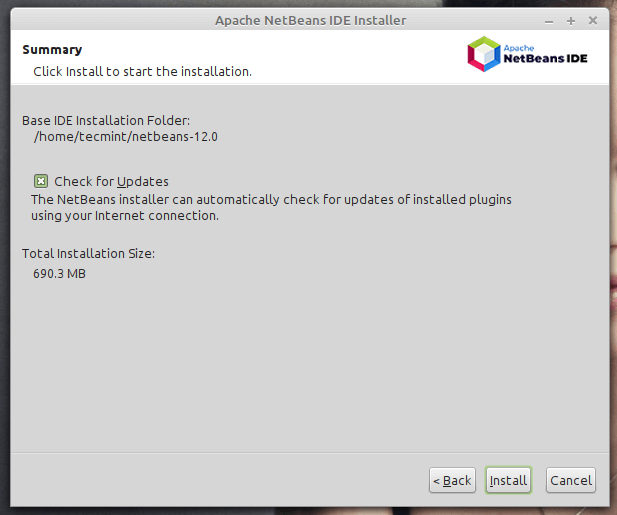
9. Когда установка завершится, нажмите на Завершить и перезагрузите компьютер, чтобы начать использовать среду разработки NetBeans.
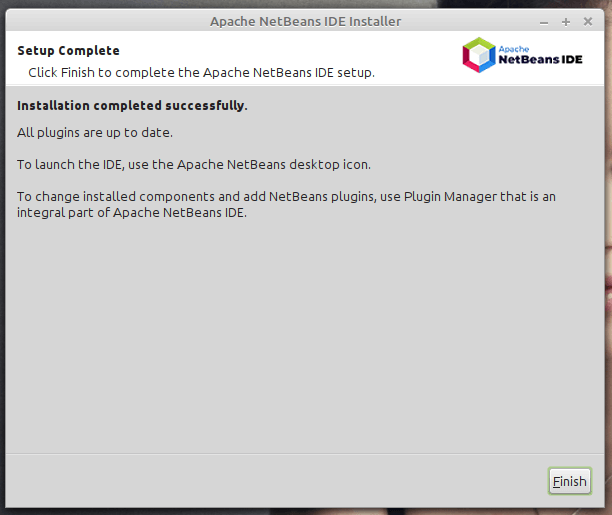

И вуаля! Появится панель инструментов, и вы сможете начать создавать проекты и разрабатывать приложения.
Как установить NetBeans с помощью Snap на Ubuntu, Mint и Debian
Установка NetBeans с использованием менеджера пакетов snap является наиболее рекомендуемым способом, потому что вы получаете последнюю версию программного обеспечения.
Для начала обновите список пакетов вашей системы, выполнив следующую команду:
$ sudo apt update
Для установки NetBeans с использованием менеджера пакетов snap выполните следующую команду. Это загрузит среду NetBeans на вашу систему.
$ sudo snap install netbeans --classic
После успешной установки вы получите подтверждение, что Apache NetBeans была успешно установлена.
После установки воспользуйтесь менеджером приложений для поиска NetBeans, как показано ниже. Нажмите на значок, чтобы запустить его.

Как установить NetBeans с помощью APT на Ubuntu, Mint и Debian
Альтернативный вариант использования snap – это использование хорошо знакомого менеджера пакетов APT, который является стандартным для всех дистрибутивов на основе Debian. Однако это не устанавливает последнюю версию NetBeans. Как уже обсуждалось ранее, установщик NetBeans и snap рекомендуется, если вы хотите установить последнюю версию.
Тем не менее, выполните следующую команду для установки NetBeans:
$ sudo apt install netbeans
Это загрузит целый набор пакетов, включая JDK, интерпретатор и компилятор Java, а также множество других зависимостей. Когда установка завершится, снова найдите NetBeans с помощью менеджера приложений и запустите его.

Поздравляем! Вы успешно установили последнюю версию NetBeans IDE 12 на своей системе Linux Debian/Ubuntu и Mint. Если у вас есть вопросы, используйте форму комментариев ниже, чтобы задать любые вопросы или поделиться своими мыслями с нами.
Source:
https://www.tecmint.com/install-netbeans-ide-in-ubuntu-debian-linux-mint/













